イントロダクション

今回から、AviUtl上でフォトショップ等で使用されているPSD形式の画像を扱えるようになる『PSDToolKit』の導入をやっていこうと思います。
こちらは導入ハードルが結構高いので、数日間に渡って設定をしていく事になるようです。
まあ、師匠達がロケハンした時に設定したテンプレートを使えば30分もかからずに導入完了するらしいですが、それだと私が何も理解しないで運用する事になるので、問題が起きた時に対処できるように基礎的な事からやっていく事になりました。
良ければ読んでいって下さると嬉しいです。
PSDToolKitの導入①基礎編

と、いう事でボイスロイドを使用した動画を作る時に色々と出来るようになるプラグイン。PSDToolKitをAviUtlにインストールしていこうと思います。
導入の参考にさせて頂いた動画が↑こちらとなりますね。
ニコニコ動画にしか存在しない講座みたいで、YouTubeの動画と違って時間帯によっては一般ユーザーだと超低画質になるので視聴の際には注意が必要です。
う~ん。なかなか不便な動画プラットフォームですが、他に選択肢がないので仕方がありません。我慢しましょう。
※ちなみに6限目まで動画シリーズが存在するようなので、設定が終わるのは何日後になるか見当もつかなかったりします。
動画の中ではAviUtlの導入からやっていますが私の方は既に導入済みなので、唯一インストールしてなかった『x264guiEx』とかいう動画圧縮用のプラグインだけ入れてみます。
ダウンロードはこちらからどうぞ。
サイドバーの所にある『x264guiEx 2.xx』をクリックすると飛ぶOneDriveで一番Versionが高いやつをダウンロードしてください。
インストール方法に関しては動画内でもやってますが、解凍して出来たフォルダ内の『auo_setup.exe』をダブルクリックするとAviutl.exeのあるフォルダを指定するように聞いてくるので、場所を入力したら『次へ』をクリックすると自動でインストールされます。
前にいれた『かんたんMP4出力』でも別に良いんですけど、『x264guiEx』の方がより多彩な設定が出来るようなので将来的に使うかも知れないという事で、一応入れてみました。
ずっと使わない可能性もありますが。
ともあれ、次はいよいよPSDToolKitの導入となります。
上記リンク先からダウンロードページに飛んでもらって最新版をダウンロードして下さい。
解凍したらフォルダ内の全てのファイルをAviutlの『exedit.auf』が存在している場所に移動させます。(デフォルト状態ならAviutl本体がある所です)
一応、これでインストール自体は終了したようなのでAviutlを起動してPSDファイルを読み込めるようになったかを確認してみましょう。
今回使用するPSDファイルは↑こちらの無料版の立ち絵をお借りします。
ダウンロードしてきたら解凍して、フォルダの中にある『PSDTool用800pix』という名前のPSDファイルをAviutl(新規プロジェクトを作成後)のタイムラインに投げ入れてみましょう。
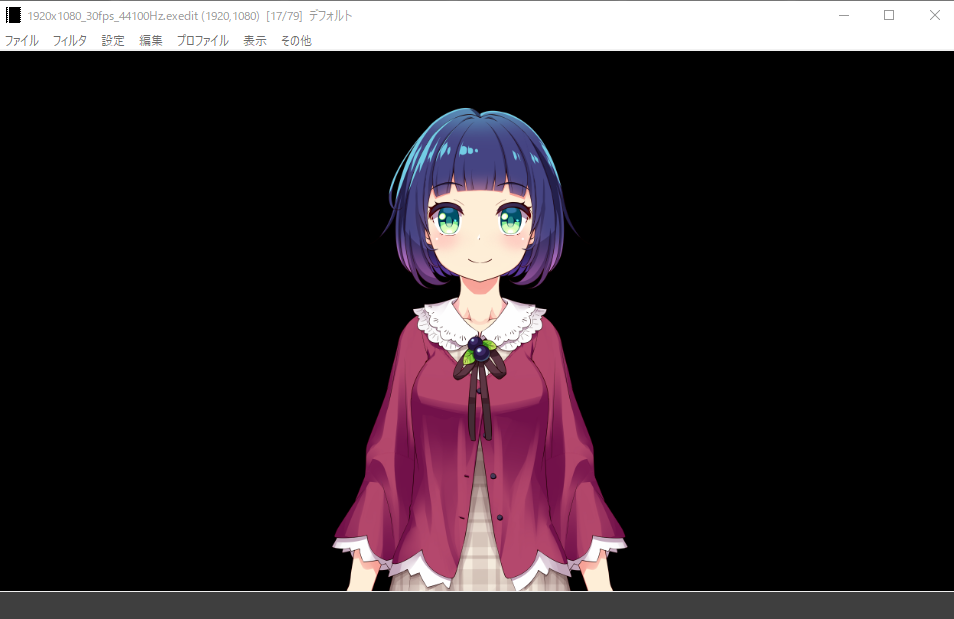
↑上記画像のように無事に読み込まれましたので、ちゃんとPSDToolKitが導入できたようです。

キーボードの『Ctrl』と『W』を同時押しすると↑上記画像のようにPSDToolKit用のウィンドウが開きますので、ここから目や口などレイヤー分けされた部品を変更する事が出来るようです。
好きな部品に変更したらウィンドウの左上にある『送る』ボタンをクリックするとAviutl上の画像も同じ画像に変更されます。↓下記画像参照。
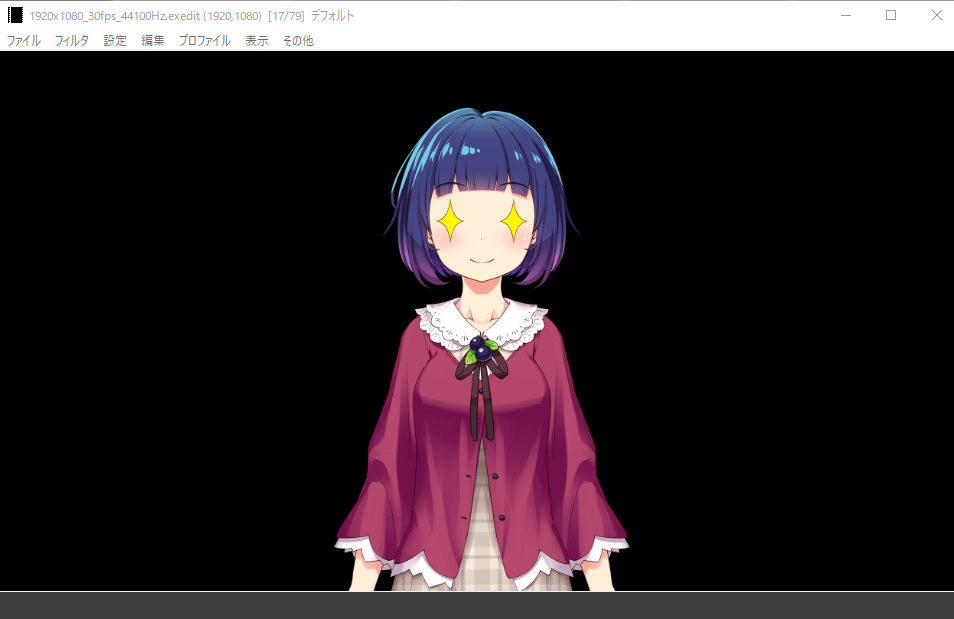
ってな訳で、一応PSDToolKitの基礎にあたる操作までは覚えましたので続きは次回にさせて頂こうと思います。

少し短いですが、お疲れ様でした。
今回の経費&記事作成時間

記事作成時間:約5時間(各種インストール&過去記事リライト作業込み)
これから忙しくなるので、停滞していた過去記事のリライト作業を進める事になりました。
↓宜しければ合わせて読んで頂ければ幸いです。
とりあえず、目標は100記事到達までに30記事目くらいまではリライトできたらな、と思う今日この頃です。
では、恒例の累計出費&記事作成時間を発表して今回は終わりにしましょう。
最後まで読んでくださった方はありがとうございました。
総制作時間:約248時間 / 累計支出:43,040円






